هیچ چیز کامل نیست و این جمله معروف کاملاً در مورد آن صدق می کند محصولات نرم افزاری... حتی قابل اعتمادترین و اثبات شده ترین برنامه نیز به دلیل خطاهای داخلی یا خارجی ممکن است شکست بخورد. این مورد همچنین در مورد سیستم عامل ویندوز ، که بر روی رایانه های اکثر قریب به اتفاق کاربران نصب شده است ، اعمال می شود.
در این فصل ، ما خطاهای اصلی و سو mal عملکردهای خاص ویندوز 7 و همچنین آنها را تجزیه و تحلیل خواهیم کرد دلایل ممکن وقوع آنها
بسیاری از کاربران تازه کار که یک سیستم عامل خراب شده اند از آشنایان پیشرفته کامپیوتر خود می پرسند: چرا رایانه من یخ می زند (بوت نمی شود ، صفحه خالی می شود ، به آرامی کار می کند و غیره)؟ در عین حال ، آنها حتی شک نمی کنند که دلایل زیادی برای خرابی وجود داشته باشد: ویروس ها ، مشکلات سخت افزاری ، ناسازگاری نرم افزار ، استفاده بیش از حد از منابع و غیره. بیایید برخی از آنها را تجزیه و تحلیل کنیم.
سیستم عامل ویندوز 7 بارگیری نمی شود
هر یک کاربر ویندوز دیر یا زود با این واقعیت روبرو می شود که سیستم از راه اندازی خودداری می کند. بیایید بررسی کنیم که چگونه می توانید سیستم را "احیا" کنید.
در ابتدای راه اندازی رایانه ، برای انتخاب حالت راه اندازی سیستم عامل باید با منو تماس بگیرید. گاهی اوقات این روش ساده ، اگر نه به طور کامل بازیابی ویندوز را امکان پذیر می کند ، حداقل آن را مجبور به راه اندازی کنید ، که به نوبه خود ، با بازنویسی مجدد داده ها در رسانه های خارجی ، داده ها را ذخیره می کند. پس از ذخیره و نوشتن اطلاعات ، می توانید ویندوز را مجدداً نصب کنید ، دیسک را قالب بندی کنید یا سایر مراحل را برای بازیابی رایانه خود انجام دهید.
برای تماس با منوی انتخاب حالت های بوت ویندوز ، باید رایانه را روشن کنید ، کلید F8 را فشار دهید و آن را نگه دارید تا منوی مربوطه ظاهر شود.
اگر می خواهید سیستم را "دوباره زنده" کنید و می دانید چگونه این کار را انجام دهید ، از بین سه مورد یکی را انتخاب کنید حالت های ایمن (در بیشتر موارد ، بهینه ترین اول آنها).
چرا کامپیوتر ویندوز 7 یخ می زند
یکی از ناخوشایندترین شرایط این است که سیستم عامل یخ می زند ، یعنی به اقدامات و تماس های کاربر پاسخ نمی دهد (کلیک ماوس و دکمه های صفحه کلید بی پاسخ می مانند ، بعلاوه ، بعضی اوقات خود نشانگر ماوس ناپدید می شود). به عبارت دیگر ، رایانه نشانه هایی از حیات را نشان نمی دهد (صفحه نمایش فقط یک تصویر یخ زده مربوط به آخرین جلسه کار را نشان می دهد). در این حالت ، منظور ما از انجماد سیستم است و نه از برنامه های جداگانه.
یخ زدگی سیستم می تواند به دلیل مشکلات نرم افزاری و سخت افزاری ایجاد شود. مسائل سخت افزاری در فصل مورد بحث قرار گرفت
0x00000001: APC_INDЕX_MISMATCH - خطای مربوط به هسته سیستم عامل ، علامت بزنید درایورهای نصب شده، ممکن است کار نکنند یا باید جایگزین شوند. حافظه دسترسی تصادفی.
0x0000000A: IRQL_NOT_LESS_OR_EQUAL - خطاهایی هنگام کار با حافظه مجازی ، معمولاً با وقفه همراه است. سعی کنید درایورها را به روز کنید ، یکی از آنها احتمالاً حاوی این مشکل است. همچنین ممکن است خود تجهیزات ، که به رایانه شما متصل هستند ، به درستی کار نمی کنند ، هرچند که این امر بسیار نادر است.
0x0000001E: KMODE_EXCEPTION_NOT_HANDLED - این بسیار رایج است.
کد خطا ممکن است درایوری را نشان دهد که باعث سقوط رایانه به صفحه آبی شده است. بنابراین ، پس از خطا به آدرس توجه کنید. برای مثال:
0x80000002- ممکن است نشان دهنده عدم سازگاری سخت افزاری ، تداخل حافظه یا وقفه باشد. همچنین ممکن است در راننده یا سرویس مشکلی وجود داشته باشد.
0x80000003- نقطه شکست خراب شد و سیستم با / NODEBUG شروع به کار کرد
0x00000020: KERNEL_APC_PЕNDING_DURING_EXIT - مشکلی در شمارنده APC وجود دارد. سیستم فایل را بررسی کنید. همچنین IRQL را بررسی کنید ، باید صفر باشد. به یاد داشته باشید آخرین بار چه چیزی را نصب کرده اید. ممکن است شما یک درایور مشکل ساز یا نادرست نصب کرده باشید.
0x00000023: FAT_FILE_SYSTEM - خرابی قالب FAT در دیسک سخت. شاید شما قالب های مختلفی از پارتیشن ها را روی دیسک داشته باشید ، یا دیسک در حال خراب شدن است.
0x00000024: NTFS_FILE_SYSTEM - قالب NTFS روی دیسک سخت ناموفق بود. همچنین ممکن است شما قالب های مختلفی از پارتیشن بر روی دیسک داشته باشید ، یا دیسک در حال خراب شدن است.
0x0000002A: INCONSISTENT_IRP - عدم موفقیت در IRP (بسته درخواست I / O). این امکان وجود دارد ، به عنوان مثال ، هنگامی که IRP خاموش است ، در لحظه ای که انتظار می رود یک دستور از راننده دریافت شود.
0x0000002B: PANIC_STACK_SWITCH - پشته هسته پر است. هسته حتی ممکن است آسیب ببیند.
0x0000002E: DATA_BUS_ERROR - درایور به RAM که در آن آدرس موجود نیست دسترسی پیدا کرده است.
0x00000032: PHASE1_INITIALIZATION_FAILED - سیستم راه اندازی نشد. این خطا دارای دو پارامتر است: اول دلیل اولیه ناقص ، دلیل دوم این است که خطای INIT.C رخ داده است.
0x00000035: NO_MORE_IRP_STACK_LOCATIONS - هنگام تماس با راننده سطح پایین یا سطح بالا ، نه فضای خالی پشته. خرابی احتمالی پشته یا حافظه. ما باید درایورها و حافظه را بررسی کنیم.
0x00000036: DEVICE_REFERENCE_COUNT_NOT_ZERO - اگر راننده در تلاش برای حذف دستگاه خود است و شمارنده ضربه هنوز پاک نشده است.
0x0000003E: MULTIPROCESSOR_CONFIGURATION_NOT_SUPPORTED - سیستم به دلیل تنظیم شدن انواع مختلف ، پارامترها یا سطح پردازنده ، متقارن نیست.
0x0000003F: NO_MORE_SYSTEM_PTES - پرونده مبادله فاقد نقاط دسترسی است. درایور اطلاعات خود را پاک نمی کند و پرونده swap را سرریز می کند ، یا پارتیشن Swap قطعه قطعه شده است.
0x00000040: TARGET_MDL_TOO_SMALL - اندازه کافی منطقه MDL نیست. مشکل درایور
0x00000041: MUST_SUCCEED_POOL_EMPTY - عملکرد فراخوانی شده توسط درایور مربوط به مجموعه موفقیت باید انجام شود.
0x00000044: MULTIPLE_IRP_COMPLETE_REQUESTS - IRP کامل شده است و راننده در تلاش است آن را دوباره تکمیل کند. ممکن است دو درایور در سیستم وجود داشته باشد.
0x00000048: CANCEL_STATE_IN_COMPLETED_IRP - بسته در لغو بسته است ، اما دیگر بخشی از درایور نیست.
0x00000049: PAGE_FAULT_WITH_INTERRUPTS_OFF - خطا در کار کردن با حافظه ، قطع IRQ غیرفعال است.
0x0000004C: FATAL_UNHANDLED_HARD_ERROR - خطای نامشخص... و دلایل وقوع می تواند مانند 0x0000022A ، 0xC0000218 یا 0xC0000221 باشد.
0x0000004D: NO_PAGES_AVAILABLE - فضای حافظه کافی نیست. درایور را دوباره نصب کنید.
0x0000004E: PFN_LIST_CORRUPT - خرابی I / O درایور.
0x00000050: PAGE_FAULT_IN_NONPAGED_AREA - داده های درخواستی پیدا نشد ، یا پرونده پیجینگ مجاز به نوشتن نیست.
0x00000051: REGISTRY_ERROR - یک سیستم یا خرابی سخت افزار باعث شده که رجیستری خوانده نشود. کتابخانه Security Account ممکن است پر باشد.
0x00000058: FTDISK_INTERNAL_ERROR - عدم راه اندازی سیستم از آرایه بازیابی شده و عملکرد یک آینه شکسته را گزارش می کند ، اگرچه با خطا همراه است. شما باید از نسخه های سایه راه اندازی کنید.
0x00000067: CONFIG_INITIALIZATION_FAILED حافظه برای کار رجیستری خارج است.
0x00000069: IO1_INITIALIZATION_FAILED - دستگاه ورودی یا خروجی راه اندازی نشد. تجهیزات به درستی شناسایی نشده اند یا به درستی پیکربندی نشده اند.
0x0000006B: PROCESS1_INITIALIZATION_FAILED - خطای راه اندازی پردازنده.
0x0000006D: SESSION1_INITIALIZATION_FAILED 0x0000006E - خطای راه اندازی سیستم. NTOS \\ INIT \\ INIT.C را نشان می دهد که در آن خطا رخ داده است.
0x00000073: CONFIG_LIST_FAILED - رجیستری خراب است. ممکن است فضای خالی کافی در درایو سیستم یا RAM وجود نداشته باشد.
0x00000074: BAD_SYSTEM_CONFIG_INFO - کلید رجیستری SYSTEM خراب است. برخی از کلیدها یا تنظیمات رجیستری ممکن است وجود نداشته باشد. به احتمال زیاد باید سیستم را از نو مرتب کنید.
0x00000075: CANNOT_WRITE_CONFIGURATION - هنگام نوشتن در سیستم خطایی روی داد. احتمالاً از فضای دیسک خارج است.
0x00000076: PROCESS_HAS_LOCKED_PAGES - بارگیری ناقص درایور.
0x00000077: KERNEL_STACK_INPAGE_ERROR - خرابی بلوک حافظه مجازی یا خطای کنترل کننده دیسک.
c0000009a- منابع سیستم کافی نیست.
c000009c، c000016al - بلوک حافظه آسیب دیده.
c0000185- نارسایی سلامتی SCSI
0x00000079: MISMATCHED_HAL - HAL با هسته یا سخت افزار مطابقت ندارد. احتمالاً مشکل از NTOSKRNL.EXE یا HAL.DLL است
0x0000007A: KERNEL_DATA_INPAGE_ERROR - خطای خواندن هسته. ممكن است حافظه معیوب باشد.
0x0000007B: INACCESSIBLE_BOOT_DEVICE - دستگاه بوت انجام نشد. شاید هیچ پشتیبانی از SCSI یا دیسک وجود نداشته باشد.
0x0000007D: INSTALL_MORE_MEMORY - حافظه خراب است. اندازه آن کم است.
0x0000007E: SYSTEM_THREAD_EXCEPTION_NOT_HANDLED - خرابی درایور یا سخت افزار. از فضای دیسک خارج شده یا درایور را به روز کنید.
0x0000007F: UNEXPECTED_KERNEL_MODE_TRAP - هسته شروع نمی شود. مشکل در حافظه یا پردازنده اورکلاک شده است.
0x00000080: NMI_HARDWARE_FAILURE - مشکل سخت افزار.
0x00000085: SETUP_FAILURE - مشکل لودر نصب کننده در ویندوز اول
0x0000008B: MBR_CHECKSUM_MISMATCH - بررسی های MBR و bootloader با هم مطابقت ندارند. از طریق LIVE-CD راه اندازی شده و دیسک را از نظر وجود ویروس بررسی کنید.
0x0000008E: PAGE_FAULT_IN_NON_PAGED_AREA - حافظه ناسازگار یا خراب است.
0x0000008F: PP0_INITIALIZATION_FAILED - مشکل سخت افزار
0x00000090: PP1_INITIALIZATION_FAILED - مشکلی در یکی از پردازنده ها وجود دارد
0x00000093: INVALID_KERNEL_HANDLE - مشکل توصیفگر
0x00000094: KERNEL_STACK_LOCKED_AT_EXIT - پشته قفل شده. مشکل درایور سخت افزار
0x00000096: INVALID_WORK_QUEUE_ITEM - مشکل درایور سخت افزار
0x00000098: END_OF_NT_EVALUATION_PERIOD - دوره Windows به پایان رسیده است
0x00000099: INVALID_REGION_OR_SEGMENT - خطا ExInitializeRegion یا ExInterlockedExtendRegion. شاید خطایی در پارامترها وجود داشته باشد.
0x0000009A: SYSTEM_LICENSE_VIOLATION - نقض توافق نامه مجوز
0x0000009B: UDFS_FILE_SYSTEM - خطای نوشتن / خواندن UDFS
0x0000009C: MACHINE_CHECK_EXCEPTION - مشکلات اجزای رایانه. این می تواند منبع تغذیه ، اورکلاک پردازنده ، گرم شدن بیش از حد باشد.
0x0000009F: DRIVER_POWER_STATE_FAILURE - درایور برق از کار افتاد. درایور خود را به روز کنید.
0x000000A5: ACPI_BIOS_ERROR - خطای BIOS.
0x000000B4: VIDEO_DRIVER_INIT_FAILURE - خطای درایور کارت ویدیو. درایور را دوباره نصب یا به روز کنید
0x000000BE: ATTEMPTED_WRITE_TO_READONLY_MEMORY - مشکلی در درایور نویسنده ROM
0x000000C2: BAD_POOL_CALLER - خطا در دسترسی به حافظه به دلیل درایور یا برنامه
0x000000C4: DRIVER_VERIFIER_DETECTED_VIOLATION - خطایی در درایور ، در ماژول STOP
0x000000C5: DRIVER_CORRUPTED_EXPOOL - دسترسی از حافظه نامعتبر. مشکل درایور
0x000000C6: DRIVER_CAUGHT_MODIFYING_FREED_POOL - دسترسی به حافظه POOL رایگان. مشکل درایور
0x000000C7: TIMER_OR_DPC_INVALID - درایور قبل از بارگیری ، بارگیری تایمر هسته را کامل نکرده است. درایور برای نصب مجدد مورد نیاز است
0x000000CE: DRIVER_UNLOADED_WITHOUT_CANCELLING_PENDING_OPERATIONS - راننده نمی تواند اجزای ویندوز گیر داده شده را واگرد کند. درایورها یا سخت افزارهای احتمالاً بد.
0x000000D1: DRIVER_IRQL_NOT_LESS_OR_EQUAL - ممکن است پرونده مبادله یا RAM خراب باشد
0x000000D8: DRIVER_USED_EXCESSIVE_PTES - درایور دستگاه حافظه را به درستی تخصیص نمی دهد ، سیستم در حال پردازش ورودی / خروجی زیادی است ، یا برنامه حافظه زیادی را در فضای آدرس اختصاص می دهد. درایور باید تعویض شود
0x000000E3: RESOURCE_NOT_OWNED - شکست سیستم فایل
0x000000EA: THREAD_STUCK_IN_DEVICE_DRIVER - درایور باعث قطع سیستم می شود. اغلب علت خطا در کارت گرافیک یا درایور آن است
0x000000F2: HARDWARE_INTERRUPT_STORM - وقفه قابل تنظیم نیست. ممکن است لازم باشد درایور دوباره نصب شود
0x000000F3: DISORDERLY_SHUTDOWN - سیستم به دلیل کمبود حافظه خاموش نمی شود. برنامه ای را تعریف کنید که از حافظه خارج شود
0x000000FA: HTTP_DRIVER_CORRUPTED - http.sys ناموفق است - جایگزین آن با مورد جدید
0x000000FC: ATTEMPTED_EXECUTE_OF_NOEXECUTE_MEMORY - تلاش برای شروع فرآیندی در حافظه غیرقابل اجرا
0x000000FD: DIRTY_NOWRITE_PAGES_CONGESTION - خارج از حافظه صفحه
0x000000FE: BUGCODE_USB_DRIVER - خطای کنترل کننده USB یا دستگاه های متصل به آن
0x00000101: CLOCK_WATCHDOG_TIMEOUT - مشکل در یکی از پردازنده ها است
0x00000104: AGP_INVALID_ACCESS - تلاشی برای نوشتن در قسمت حافظه اشتباه توسط پردازنده ویدئو. مشکل در راننده است یا نسخه BIOS (بدون پشتیبانی)
0x00000105: AGP_GART_CORRUPTION - مشکلی در درایور دسترسی مستقیم حافظه توسط پردازنده ویدئو وجود دارد. درایور را جایگزین کنید
0x00000106: AGP_ILLEGALLY_REPROGRAMME - خرابی امضا یا درایور GPU خود
0x00000108: THIRD_PARTY_FILE_SYSTEM_FAILURE - خرابی ناشی از برنامه های شخص ثالث. پرونده حافظه یا صفحه بندی را افزایش دهید. همچنین می توانید برنامه را پاک کنید
0x00000109: CRITICAL_STRUCTURE_CORRUPTION - خرابی یکپارچگی داده ها ، احتمالاً مشکلی در درایورهای شخص ثالث ، RAM
0x0000010E: VIDEO_MEMORY_MANAGEMENT_INTERNAL - مشکلی در درایور ویدئو وجود دارد
0x0000010F: RESOURCE_MANAGER_EXCEPTION_NOT_HANDLED - خطا در حالت هسته
0x00000112: MSRPC_STATE_VIOLATION msrpc.sys اجرا نشد
0x00000113: VIDEO_DXGKRNL_FATAL_ERROR - خطا در DirectX
0x00000114: VIDEO_SHADOW_DRIVER_FATAL_ERROR - سقوط در درایور ویدئو سایه
0x00000115: AGP_INTERNAL - تصادف در راننده AGP
0x00000116: VIDEO_TDR_ERROR - خطایی در تنظیم مجدد درایور ویدئو
0x0000011C: ATTEMPTED_WRITE_TO_CM_PROTECTED_STORAGE - تلاشی برای نوشتن در یک منطقه حفاظت شده
0x00000121: DRIVER_VIOLATION - عدم دسترسی به منطقه حافظه
0x00000122: WHEA_INTERNAL_ERROR - مشکلی در سخت افزار خود رایانه وجود دارد
0x00000127: PAGE_NOT_ZERO - مشکلی در سخت افزار خود رایانه وجود دارد
0x0000012B: FAULTY_HARDWARE_CORRUPTED_PAGE - خطا در خواندن exFAT. شاید، دیسک آسیب دیده یا سیستم پرونده
0xC000009A: STATUS_INSUFFICIENT_RESOURCES - ویندوز همه منابع رایانه را گرفته و نمی تواند ادامه دهد. بررسی hDD و RAM
0xC0000135: امکان مکان یابی DLL وجود ندارد - مشکل در کتابخانه DLL ، ممکن است رجیستری خراب شود
0xC0000142: DLL_INITIALIZATION_FAILURE - مشکل کتابخانه DLL
0xC0000218: UNKNOWN_HARD_ERROR - بارگیری پرونده رجیستری امکان پذیر نیست. حافظه ، هارد دیسک و خود فایل را بررسی کنید
0xC000021A: STATUS_SYSTEM_PROCESS_TERMINATED - مشکل در user32.dll ، درایورهای سیستم sys
0xC0000221: STATUS_IMAGE_CHECKSUM_MISMATCH - مشکلی در درایورها یا کتابخانه سیستم وجود دارد
0xDEADDEAD: MANUALLY_INITIATED_CRASH1 - خرابی سیستم ناشی از کاربر
0xC000026C- مشکل درایورهای دستگاه
80070005
دسترسی ممنوع است - هنگام بروزرسانی یا فعال سازی ویندوز خطایی روی داد ، که توسط ابزار subinacl.exe قابل بارگیری از وب سایت Microsoft است. یا مجوزهای پرونده هایی که برنامه های ویندوز در آنها ذخیره شده صحیح نیست.
80070490
- خطا در هنگام به روز رسانی ویندوز... این بدان معناست که CBS Manifest ، که برای نصب به روزرسانی ها مورد نیاز است ، خراب است.
800b0001- یکی از مراکز بروزرسانی نمی تواند CSP را تعیین کند ، یا یکی از پرونده های مراکز آسیب دیده است.
800c0019- تاریخ یا زمان به درستی تنظیم نشده است
مقاله ای درباره انواع مختلف خطاهای سیستم و اینکه چگونه می توانید بدون نیاز به نصب مجدد سیستم ، آنها را برطرف کنید.
اگر سیستم عامل های محبوب را با افراد مقایسه کنیم ، می توانیم چیزی مانند موارد زیر را بگوییم. Mac OS یک مرد ماچوئی ثروتمند است که همه چیز دارد. اندروید یک هیپستر نوجوان مرسوم ، مد روز است. لینوکس مردی با ریش و خشن از چلیابینسک است. و ویندوز زنی زیبا ، اما بسیار دمدمی مزاج است :)
همه از خرابی های مداوم و خطاهای ویندوز از نزدیک مطلع هستند. در مورد آنها جوک و حتی آهنگ وجود دارد! با این حال ، همه نمی دانند که با این خطاها چه باید بکنند. ما سعی خواهیم کرد با کمک مقاله امروز خلا knowledge دانش را پر کنیم.
انواع خطاها
توصیف خطاهایی که هنگام کار با ویندوز با استفاده از رویکردهای مختلف ممکن است رخ دهد امکان پذیر است. با این حال ، یکی از مهمترین موارد برای کاربر ، از نظر من ، درجه حساسیت است. یعنی درجه اهمیت آن ، که در مقیاسی از "یک انجیر با او" تا "همه چیز - زمان نصب مجدد است" بیان می شود :)
ممکن است بسیاری استدلال کنند که توصیف خطاها به دلیل وقوع آنها از اهمیت بیشتری برخوردار است. با این حال ، اتفاق می افتد که خطای مشابه می تواند در اثر خرابی های کاملاً متفاوت ، از یک خرابی نرم افزار ساده و پایان با خرابی یکی از قطعات PC ، ایجاد شود.
با توجه به اینکه طبقه بندی ما می تواند کاملاً گسترده باشد ، فکر می کنم تقسیم آن به چندین زیر گروه منطقی باشد. اولین مورد شامل خطاهایی مانند پیام های سیستمی است که معمولاً یکی از بی خطرترین پیام ها هستند. در مرحله دوم ، خطاهای به اصطلاح " صفحه آبی death ". و سوم ، خطاهایی در سطح بوت لودر. با دانش لازم (که می توان با کد خطا از اینترنت به دست آورد) و مجموعه ساده ای از ابزارها ، در بسیاری از موارد با حفظ کارایی و تمام داده های آن می توان از نصب مجدد سیستم جلوگیری کرد!
ابزار بازیابی سیستم
همانطور که یکی از شخصیت های اصلی فیلم "بچه های جاسوسی" گفت: "خونسردی عامل در گجت هایش!" در مورد ما ، در نقش "لوسیون" هستند دیسک های مختلف (یا درایو فلش) با برنامه های لازم.

زرادخانه هر کاربر کمابیش پیشرفته باید دارای ابزارهای زیر باشد:
- دیسک خود را سیستم عامل در صورت نصب یا بازیابی مجدد پرونده های آسیب دیده.
- دیسک با اسکنر آنتی ویروس. من توصیه می کنم برای این موضوع DVD-RW یا USB بگیرید و به صورت دوره ای آن را به روز کنید. به عنوان خود اسکنر ، بد نیست ، که همچنین یک دیسک قابل بوت است.
- دیسک را با Windows PE بوت کنید. رفع بسیاری از خطاها در محیط مجازی ویندوز به راحتی انجام می شود که می توان با نوشتن اصطلاحاً "reanimator" در دیسک یا درایو فلش به دست آورد. یکی از بهترین ها در این تجارت مونتاژ Alkid Live CD / DVD / USB است که به راحتی در اینترنت پیدا و بارگیری می شود.
- دیسک های بوت با نرم افزار مدیریت بخش های سخت دیسک از آنجا که با ارزش ترین چیز در رایانه ، داده های ما است ، اگر بازیابی سیستم غیرممکن است ، باید حداقل آن را با کپی کردن از Disk C (که معمولاً ویندوز روی آن نصب می شود) در Disk D یا درایو فلش USB ذخیره کنید. دیسک راه انداز (یا برنامه) برای این عملیات به خوبی کار می کند. برای ایجاد و مدیریت پشتیبان گیری ، من این ابزار را توصیه می کنم.
- دیسک هایی با درایورهای "بومی" برای مادربرد و سایر قطعات سخت افزاری رایانه با نصب خودکار می توانید از مجموعه های مختلف درایورها استفاده کنید (مانند DriverPack Solution). با این حال ، شما باید با آنها با دقت کار کنید و همه چیزهایی را که به شما پیشنهاد می شود قرار ندهید تا عملکرد طبیعی اجزای عملکرد خوب را مختل نکند.
طبیعتاً موارد فوق عموماً ابزارهای رایگان هستند (البته به غیر از ویندوز). ممکن است به راحتی محصولات محبوب Acronis یا Paragon مناسب نباشد ، اما با این وجود کار خود را انجام می دهند. بنابراین ، اگر پول اضافی برای خرید ابزارهای گران قیمت سیستم وجود ندارد ، و شما واقعاً نمی خواهید دزدی دریایی کنید ، پس آنها کاملاً مناسب هستند :).
بنابراین ، با دراختیار داشتن همه موارد فوق ، می توانید سعی کنید خطاهای ناشی از سیستم را برطرف کنید.
پیام های سیستم
شکل اول (و رایج ترین) خطاهای ویندوز - اعلان های سیستم
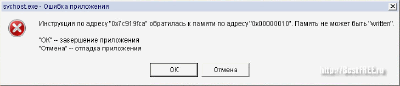
از نظر بصری ، آنها یک پنجره کوچک با تصویری به شکل صلیب قرمز در سمت چپ ، اطلاعات مربوط به خطا ، برنامه ای که این خطا در آن رخ داده است و دکمه "Ok" را نشان می دهند (گاهی اوقات حاوی دکمه های "لغو" یا "راهنما" نیز هستند). بیایید به یکی از مشکلات معمول (در تصویر بالا) نگاه کنیم وقتی حافظه قابل خواندن (خواندن) یا نوشتن (نوشتن) نیست.
این خطا اغلب رخ می دهد و به عنوان شاخصی است که برنامه یا سرویس (مشخص شده در عنوان پنجره) نمی تواند به درستی با RAM کار کند (خواندن یا نوشتن داده ها). این خطا ممکن است چندین دلیل داشته باشد:
- عملکرد نادرست برنامه در نتیجه قرار گرفتن در معرض ویروس یا پچ (سنگی در باغ برای طرفداران هک بازی ها و نرم افزارها ؛)) ؛
- وجود بلوک های معیوب در RAM ؛
- حس بیش از حد سیستم های محافظت از کامپیوتر
- درگیری رانندگان یا نرم افزار ؛
- سو mal عملکرد در سیستم قدرت رایانه.
برای فهمیدن دلیل واقعی ، ما از اصل تیغ اوکام استفاده می کنیم (اتفاقاً استرس در نام خانوادگی سازنده اصل بر حرف اول "O" می افتد) و تمام مشکلات احتمالی نامناسب را کنار می گذاریم.
اولین قدم پاسخ به این س whetherال است که آیا این برنامه قبلاً برای شما مفید بوده یا بلافاصله پس از نصب خطایی را شروع کرده است. اگر هرگز به طور معمول شروع نشده باشد ، به احتمال زیاد دلیل آن در خود برنامه است. یا یک نسخه هک شده از نرم افزارهای پولی است ، یا برای کار خود به برخی از کتابخانه های سیستم و درایورها احتیاج دارد ، یا به سادگی برای نسخه های جدیدتر / قدیمی ویندوز نوشته شده است.
در حالت دوم ، اگر از Windows 7 یا 8 Ultimate (Professional) استفاده می کنید ، می توانید برنامه غیر شروع را در حالت سازگاری با Windows XP اجرا کنید. برای انجام این کار ، با خواص فایل اجرایی برنامه تماس بگیرید ، به برگه "سازگاری" بروید و "با استفاده از دکمه ای به همین نام" "عیب یاب سازگاری" را اجرا کنید یا حالت شبیه سازی دستی را انتخاب کنید:
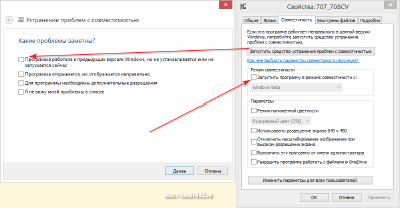
آنتی ویروس ها همچنین می توانند برنامه ها را مسدود کنند. برای از بین بردن این نوع مشکل ، برنامه مشکل ساز را با خاموش کردن آنتی ویروس اجرا کنید. با این حال ، این کار فقط درصورتی انجام می شود که آنتی ویروس به خود برنامه فحش ندهد. کل پوشه را با آن پیش اسکن کنید و فقط در صورت یافتن ویروس ، این راه حل را امتحان کنید.
آخرین سناریوی خطای رایج ناسازگاری بین برنامه ها و اجزای آن است. اگر قبل از آن برنامه مورد نیاز شما به درستی کار می کرد ، اما ناگهان شروع به خطا کرد ، به یاد داشته باشید که آیا نرم افزار یا درایورهایی را در آن نصب کرده اید اخیرا... در صورت نصب ، آنها را پاک کرده و دوباره برنامه را اجرا کنید.
برای حذف صحیح برنامه ها ، بهتر است از پاک کننده های ویژه استفاده کنید ، که پس از حذف ، رجیستری را برای "زباله" های باقیمانده اسکن می کنند (یکی از موارد موجود در وب سایت ما مناسب برای این منظور است) بهتر است درایورها را با استفاده از ابزار استاندارد سیستم حذف کنید.
اگر هیچ یک از روش ها به حل مشکل کمکی نکرده باشند ، ممکن است دلیل آن سو a عملکرد خود رایانه باشد. كشف كردن واحد سیستم بلافاصله پس از خاموش کردن سیستم ، نوار RAM را به آرامی لمس کنید. اگر خیلی گرم باشد ، اتصال کوتاه وجود دارد.
قبل از دور انداختن چنین کارت حافظه ای ، سعی کنید آن را خارج کرده و دوباره در شکاف مجاور قرار دهید. گاهی اوقات تماس عادی حافظه حافظه با اتصال به راحتی مختل می شود ، که می تواند منجر به خطا شود.
با این حال ، علاوه بر خطاهای خواندن / نوشتن ، بسیاری از خرابی های دیگر می تواند در ویندوز رخ دهد. غالباً متن این پیامهای سیستمی به زبان انگلیسی خواهد بود که درک دلیل ظاهر آنها را دشوار می کند. اما همه چیز بد نیست. معمولاً یک کد خطا در متن ذکر شده است که به نظر می رسد یک عدد در نماد هگزادسیمال باشد (به عنوان مثال ، مانند تصویر زیر - 0xc000007b). با استفاده از این کد می توانید در اینترنت راه حلی برای این مشکل پیدا کنید!
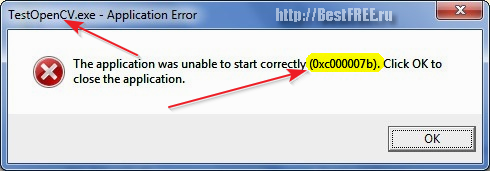
اگر کد در متن آورده نشده است (این اتفاق نیز می افتد) ، می توانید با وارد کردن بخشی از پیام دریافتی در موتور جستجو ، راه حلی پیدا کنید. اغلب وقتی شروع به تایپ می کنید سیستم جستجو او خود ادامه متن خطا را به شما می گوید و پیشنهاد می کند به دنبال مسئله آن باشید.
صفحه آبی خطاهای مرگ
اگر ویندوز راه اندازی شود خوب است. ما می توانیم در اینترنت راه حلی برای خطاهای دریافتی جستجو کنیم ، یا می توانیم به راحتی با استفاده از سایر برنامه های کاری اعلان های سیستم را نادیده بگیریم. با این وجود ، این اتفاق می افتد که سیستم بوت نشود ، در عوض یک دسته متن سفید نوشته شده روی پس زمینه آبی ایجاد می کند. این "صفحه آبی مرگ" است.
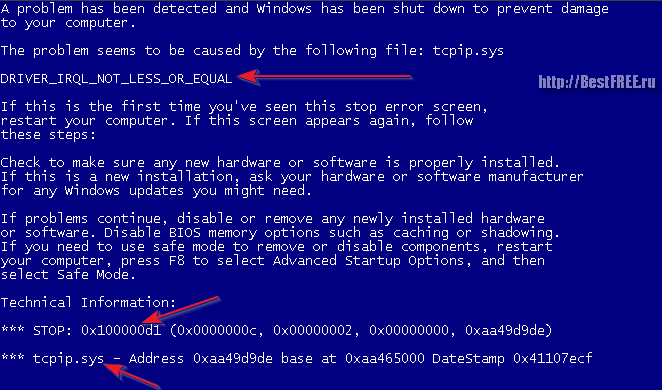
با وجود چنین نام شومی ، این نوع خطا به معنی خرابی نهایی سیستم نیست! غالباً با صفحه آبی مرگ ویندوز با درک آنچه او از ما می خواهد ، هنوز می توانید آن را ذخیره کنید :) و می توانید این کار را انجام دهید ، مانند مورد اعلان های سیستم ، با مشاهده کد خطا ، که معمولاً بعد از کلمه "STOP" در پایین متن خطا نشان داده می شود ، آن را انجام دهید. به هر حال ، به این ترتیب ، این نوع خرابی "خطاهای توقف" نیز خوانده می شود (از آنجا که بارگیری طبیعی سیستم عامل را قطع می کند).
تعداد زیادی صفحه آبی رنگ از کد مرگ وجود دارد ، بنابراین ذکر همه آنها در مقاله منطقی نیست. اگر می خواهید با یکی از بیشتر آشنا شوید لیست های کامل اشتباهات در روسی ، می توانید از وب سایت اشتباهات.رو بازدید کنید ، جایی که یک مقاله کامل به آنها اختصاص داده شده است!
علاوه بر خود کد خطا ، در صفحه آبی مرگ ممکن است نام ماژول سیستم که باعث خرابی شده است (معمولاً بلافاصله زیر کد توقف نشان داده می شود) و نوع مشکل نیز نمایش داده شود (به بالای توضیحات نگاه کنید). به عنوان مثال ، بیایید پیام نشان داده شده در تصویر بالا را تجزیه و تحلیل کنیم.
در بالا یک خط جداگانه می بینیم که روی آن "DRIVER_IRQL_NOT_LESS_OR_EQUAL" نوشته شده است. این "دلخواه" نشان می دهد که علت خرابی در درایور است ، که وقفه های سیستم (IRQL) را با برخی از ماژول های دیگر به اشتراک نمی گذارد. در زیر یک زنجیره کامل از کدهای توقف را می بینیم که در نتیجه یک شکست ایجاد شده و حتی پایین تر است - نام قهرمان "جشن". به نظر می رسد درایور TCP / IP tcpip.sys باشد.
با نصب مجدد درایور برای کارت شبکه رایانه ، می توانید این مشکل را برطرف کنید. به طور کلی ، الگوریتم اقدامات برای BSOD باید چیزی شبیه به این باشد:
- اولین قدم امتحان مجدد راه اندازی مجدد است. اگر دسترسی به ویندوز ظاهر شود ، ممکن است تصادفی موقتی رخ دهد. که در آن اقدامات اضافی از طرف ما مورد نیاز نیست
- اگر صفحه آبی ظاهر شود ، خیر ، به احتمال زیاد ما با عملکرد ناپایدار برخی از درایورها یا سایر اجزای سیستم روبرو هستیم. راه حل این است که راننده را به موارد دیگر برگردانید نسخه قدیمی (اگر خطاها پس از به روزرسانی شروع به ظاهر شدن کردند) ، یا برعکس ، نصب نسخه جدیدترین نسخه درایور.
- اگر با هر بار راه اندازی مجدد سیستم صفحه آبی ظاهر شود ، یک نقص دائمی وجود دارد. در این حالت ، دیسک های بوت مفید خواهند بود ، که می توانید بسیاری از اجزای سیستم را با آنها بازیابی کنید. در اینترنت توضیحات مربوط به خرابی خاص خود را با کد یا توضیحات خطا بخوانید و طبق دستورالعمل های بازیابی سیستم پس از مشکلی که با آن روبرو شدید ، ادامه دهید
در حالت دوم ، در عمل من ، اغلب با خطاهای مربوط به خرابی سیستم فایل مواجه می شوم. این نوع خطاها به سادگی قابل حل هستند. در حال بارگیری با دیسک بوت با Windows PE (به عنوان مثال ، Alkid LiveCD) ، اجرا کنید خط فرمان (شروع - اجرای - دستور CMD) و در آنجا بدون "نقل قول" دستور "chkdsk C: / f" را وارد می کنیم. این دستور سیستم فایل درایو C را برای خطاها اسکن می کند و به لطف پرچم "/ f" به طور خودکار آنها را برطرف می کند!
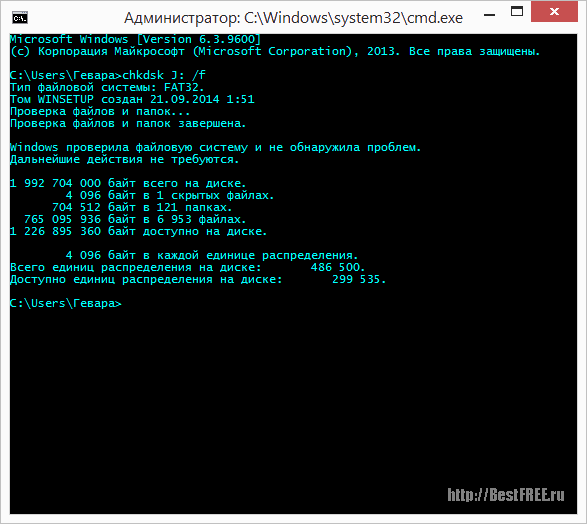
به طور طبیعی ، بررسی سیستم فایل برای همه خرابی های سیستم نوعی دارو نیست ، اما اغلب به رفع آنها کمک می کند. بنابراین ، اگر با نوع ناشناخته خطایی روبرو شدید ، دیسک سیستم را اسکن کنید. قطعاً صدمه ای نخواهد دید ، اما ممکن است کمک کند :)
خطاهای قبل از بوت شدن سیستم
آخرین و شدیدترین نوع خطاهای ویندوز خطاهایی است که نه در صفحه آبی مرگ بلکه روی سیاه ظاهر می شوند. چنین خطاهایی معمولاً نشان دهنده خرابی جدی سیستم هستند و همیشه قابل اصلاح نیستند. با این حال ، در اینجا نیز استثناهایی وجود دارد :)
"خنده دارترین" نوع "خطا" می تواند کتیبه ای باشد که حاوی عبارت "Press Any Key" باشد:
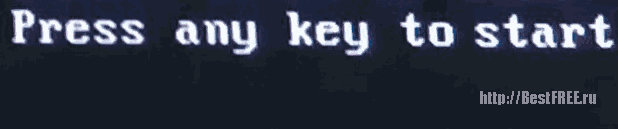
در واقع ، این اصلاً خطا نیست ، بلکه صرفاً پیشنهاد رایانه برای تأیید بوت شدن با فشار دادن هر کلید است. با این حال ، این می تواند کسی را که از احتمال ظاهر شدن چنین پیام هایی آگاه نیست ، گیج کند.
با این حال ، همه چیز خیلی ساده نیست. اغلب اوقات اتفاق می افتد که ویندوز به دلیل خراب بودن بوت نمی شود پرونده های سیستم... پرونده های hal.dll ، ntldr و / یا ntdetect.com اغلب تحت تأثیر قرار می گیرند ، که در مورد آنها پیامی مانند این دریافت می کنیم:
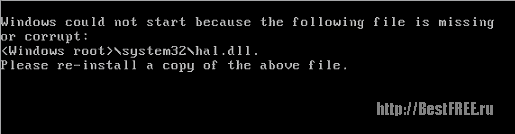
این نوع خطا قابل حل است ، اما نیاز به داشتن این دو خطا است پشتیبان گیری سیستم ، ساخته شده از قبل ، یا دیسکی که ویندوز شما از آن نصب شده است ، یا با تنبور می رقصید :). روش های زیادی برای تعمیر پرونده های خراب سیستم در اینترنت وجود دارد ، بنابراین بر اساس کدامیک از آنها در پیام خطا فهرست بندی کنید.
افسوس ، ارائه هرگونه توصیه جهانی در مورد چنین خرابی غیرممکن است ، اما من می گویم که با اصلاح سیستم فایل با دستور CHKDSK تعداد مشخصی از آنها و همچنین خطاهای صفحه آبی مرگ را می توان حل کرد! حداقل از آن غافل نشوید ؛)
نتیجه گیری
همانطور که دیدیم ، دلایل زیادی برای خطا در ویندوز وجود دارد ، اما همه آنها به نوعی به مشکلات زیر مربوط می شوند:
- عواقب حمله ویروس ؛
- خرابی برنامه ها و درایورها
- خرابی در سخت افزار کامپیوتر
این سه علت اصلی ریشه اصلی همه مشکلات موجود در سیستم شما است. با این حال ، تظاهرات بیرونی آنها می تواند چنان متنوع باشد که حتی برای یک فرد باهوش فنی تشخیص دقیق اینکه چه چیزی اشتباه است نیز دشوار است! بنابراین ، بهترین راه برای کشف اینکه چه چیزی یک استثنا ban پیش پا افتاده است. اگر در ابتدا مشکوکی به علت خطا ندارید ، ابتدا سعی کنید سیستم را از نظر ویروس بررسی کنید ، سپس آنچه را اخیراً نصب کرده اید بررسی کنید و اگر هیچ چیز نیست ، به دنبال خطاهای سخت افزاری باشید.
و البته ، مشورت با Google را فراموش نکنید :) در طول سابقه طولانی رایانه ها به طور خاص و ویندوز به طور خاص ، افراد دیگر احتمالاً بیش از یک بار مشکلاتی مانند شما داشته اند. تنها کاری که شما باید انجام دهید این است که توضیحی در مورد راه حل آنها بیابید و با موفقیت آن را در عمل به کار بگیرید.
P.S. مجاز به کپی برداری و نقل قول آزادانه از این مقاله است ، به شرط آنکه پیوند فعال باز به منبع نشان داده شود و تألیف روسلان ترتیشنی حفظ شود.
